Dell Latitude D410 – страница 9
Инструкция к Ноутбуку Dell Latitude D410
Оглавление
- Примечания, уведомления и предупреждения Сокращения и аббревиатуры
- Содержание
- Поиск информации Что требуется найти? Информация находится здесь
- Что требуется найти? Информация находится здесь
- Что требуется найти? Информация находится здесь
- Что требуется найти? Информация находится здесь
- Настройка компьютера 1 2 3
- 4
- О компьютере
- Вид спереди
- Вид слева
- Вид справа Вид сзади
- Вид снизу
- Использование аккумулятора Работа аккумулятора
- Проверка заряда аккумулятора Программа Dell QuickSet Battery Meter
- Индикатор батарей Microsoft Windows Индикатор заряда Шкала работоспособности Предупреждение о недостаточном заряде аккумулятора
- Зарядка аккумулятора Извлечение аккумулятора
- Установка аккумулятора Хранение аккумулятора Устранение неисправностей Системное программное обеспечение переносного компьютера (NSS)
- Блокировки и неполадки программного обеспечения Компьютер не запускается Компьютер не отвечает Программа перестает отвечать на запросы
- Постоянно возникает сбой программы Программа разработана для более ранних версий Windows Появляется сплошной синий экран Другие неполадки программ
- Запуск программы Dell Diagnostics Когда использовать программу Dell Diagnostics Запуск программы Dell Diagnostics с жесткого диска
- Запуск программы Dell Diagnostics с дополнительного компакт$диска Drivers and Utilities (Драйверы и Утилиты)
- Главное меню Dell Diagnostics Параметр Функция Вкладка Функция
- Вкладка Функция
- Указатель
- 194 Указатель
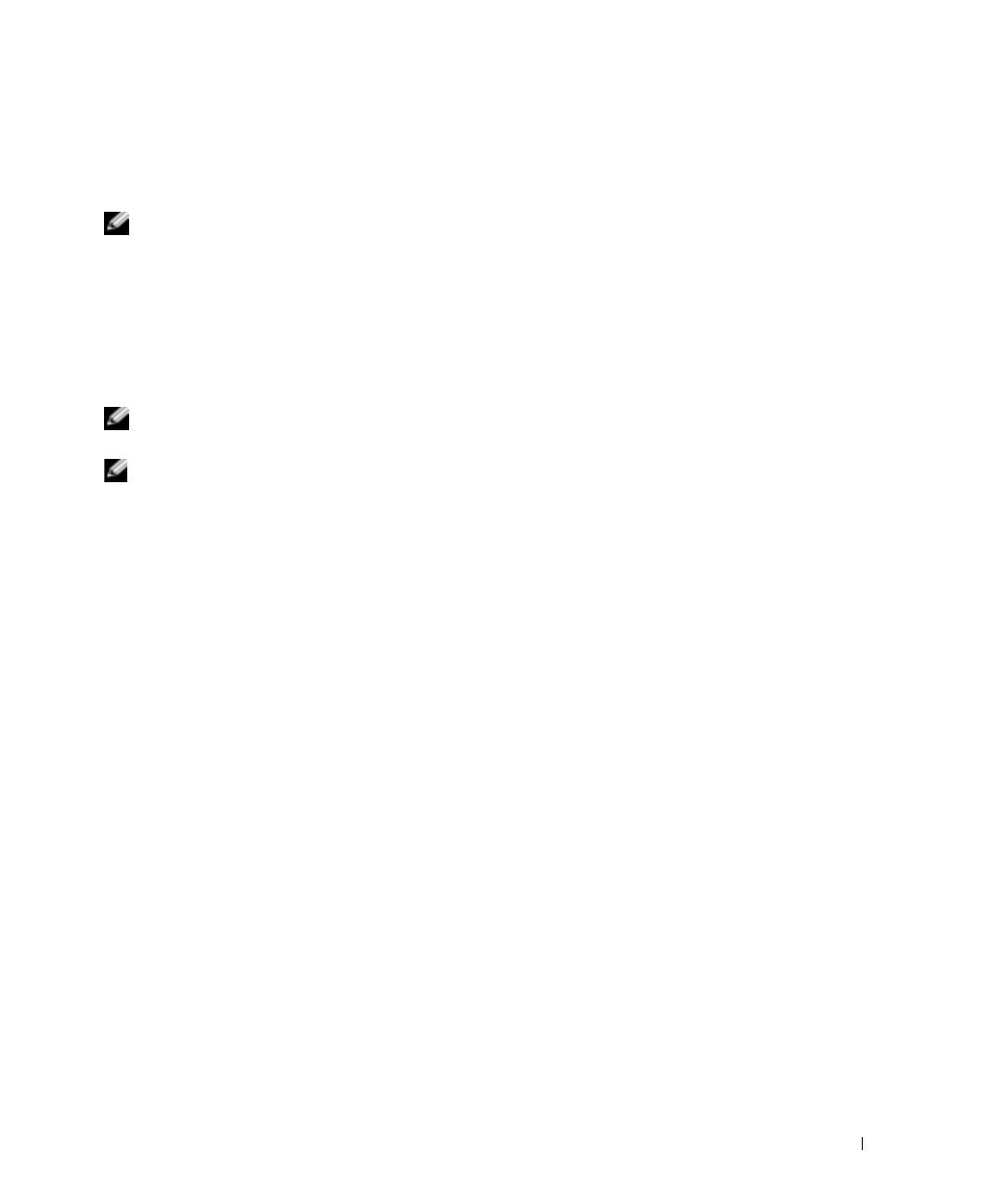
POŁOŻENIE PLIKU: J:\DL\DL044402\DTP\Y4288pb0.fm
Uruchamianie programu Dell Diagnostics z dysku twardego
Program Dell Diagnostics znajduje się na ukrytej partycji narzędzi diagnostycznych na dysku
twardym komputera.
UWAGA:
Jeśli komputer nie może wyświetlić obrazu, należy skontaktować się z firmą Dell.
1
Zamknij system operacyjny i wyłącz komputer.
2
Jeśli komputer jest podłączony (zadokowany) do urządzenia dokującego, należy go
oddokować. Informacje na ten temat można znaleźć w dokumentacji urządzenia dokującego.
3
Podłącz komputer do gniazda elektrycznego.
4
Włącz komputer. Gdy wyświetlone zostanie logo firmy Dell™, naciśnij natychmiast klawisz
<F12>.
UWAGA:
Jeśli nie ma obrazu na wyświetlaczu, przytrzymaj klawisz wyciszenia i naciśnij klawisz włącznika, aby
uruchomić program Dell Diagnostics. Natychmiast uruchamiana jest funkcja Pre-boot System Assessment.
UWAGA:
Jeżeli zostanie wyświetlony komunikat mówiący, że nie znaleziono żadnej partycji narzędzi
diagnostycznych, uruchom program Dell Diagnostics z opcjonalnego dysku CD
Drivers and Utilities.
Jeżeli będziesz czekać zbyt długo i wyświetlone zostanie logo systemu operacyjnego, poczekaj,
®
®
aż pojawi się pulpit systemu Microsoft
Windows
. Następnie zamknij system operacyjny
i spróbuj ponownie.
5
Gdy zostanie wyświetlona lista urządzeń startowych, zaznacz
Diagnostics
(Diagnostyka)
i naciśnij <Enter>.
Komputer uruchomi funkcję Pre-boot System Assessment — serię testów diagnostycznych
sprawdzających płytę systemową, klawiaturę, dysk twardy i wyświetlacz.
• Podczas przeprowadzania testów odpowiadaj na wszystkie wyświetlane pytania.
• Jeśli wykryta zostanie awaria, komputer przestanie działać i wyda sygnał dźwiękowy. Aby
zatrzymać ocenianie i ponownie uruchomić komputer, naciśnij <n>; aby przejść do
następnego testu, naciśnij <y>; aby ponownie przetestować uszkodzone elementy,
naciśnij <r>.
• Jeśli w trakcie wykonywania funkcji Pre-boot System Assessment zostanie wykryta awaria,
zapisz kody błędów, a następnie skontaktuj się z firmą Dell przed uruchomieniem
programu Dell Diagnostics.
Po pomyślnym zakończeniu testów systemu Pre-boot System Assessment wyświetlony
zostanie komunikat
Booting Dell Diagnostic Utility Partition. Press any key
to continue.
(Uruchamianie z partycji narzędzi diagnostycznych. Naciśnij dowolny
klawisz, aby kontynuować).
6
Naciśnij dowolny klawisz, aby uruchomić program Dell Diagnostics z partycji narzędzi
diagnostycznych na dysku twardym.
MATERIAŁY POUFNE FIRMY DELL – WERSJA WSTĘPNA 9/12/04 – TYLKO DO KOREKTY
Szybki informator o systemie
161
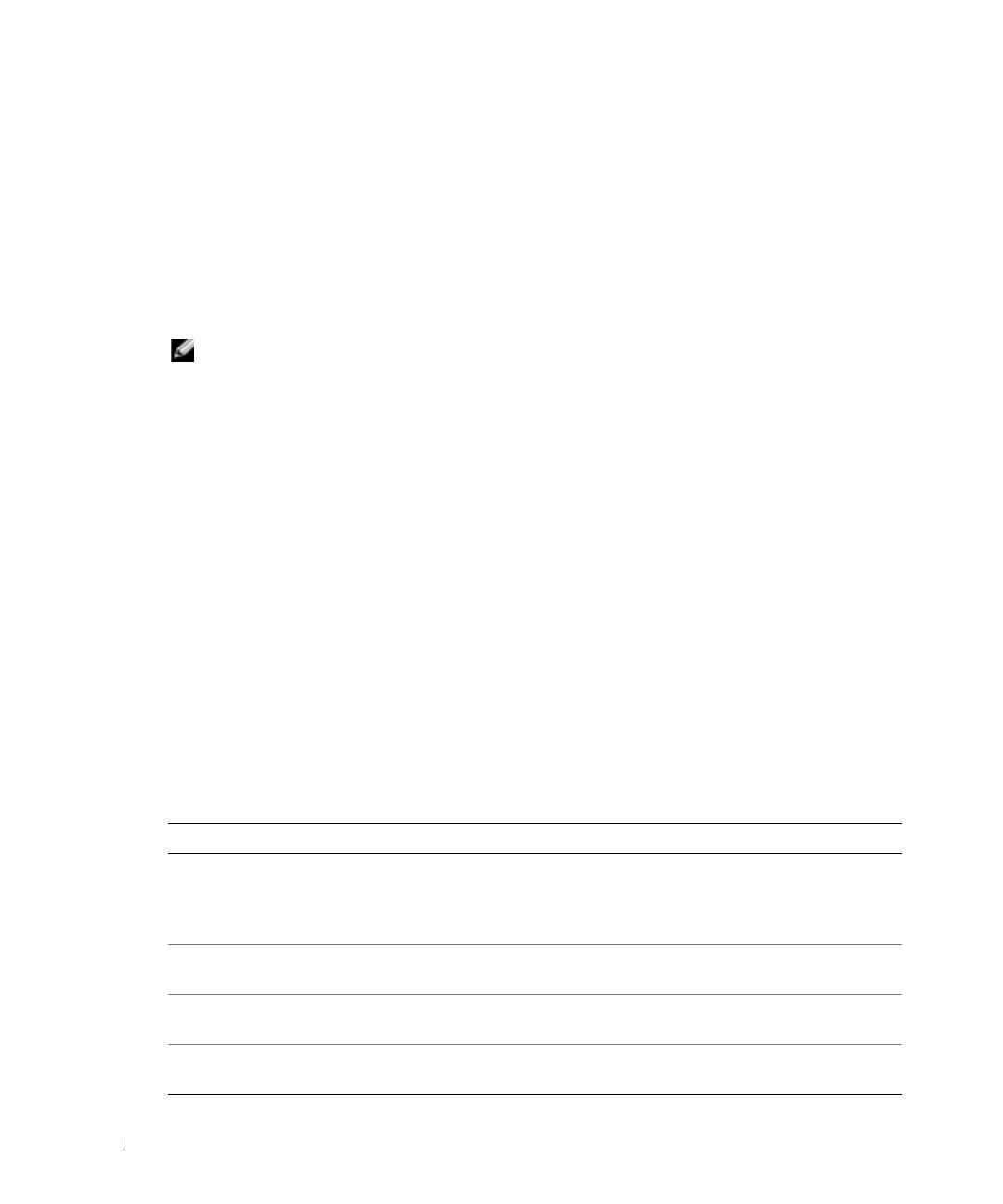
POŁOŻENIE PLIKU: J:\DL\DL044402\DTP\Y4288pb0.fm
Uruchamianie programu Dell Diagnostics z opcjonalnego płyty CD ze sterownikami i programami
narzędziowymi (Drivers and Utilities CD)
1
Włóż dysk CD
Drivers and Utilities
.
2
Wyłącz i ponownie uruchom komputer.
Gdy wyświetlone zostanie logo firmy Dell™, natychmiast naciśnij klawisz <F12>.
Jeśli nie zdążysz nacisnąć klawisza i zostanie wyświetlone logo systemu Windows, musisz
poczekać do momentu wyświetlenia pulpitu Windows. Następnie zamknij system operacyjny
i spróbuj ponownie.
UWAGA:
Kolejne czynności powodują jednorazową zmianę sekwencji uruchamiania. Przy następnym
uruchomieniu komputer wykorzysta sekwencję startową zgodnie z urządzeniami podanymi w konfiguracji
komputera.
www.dell.com | support.dell.com
3
Gdy zostanie wyświetlona lista urządzeń startowych, zaznacz
CD/DVD/CD-RW Drive
(Napęd CD/DVD/CD-RW) i naciśnij <Enter>.
4
Wybierz opcję
CD/DVD/CD-RW Drive
(Napęd CD/DVD/CD-RW) z menu rozruchowego
dysku CD.
5
Z menu, które się pojawi, wybierz opcję
Boot from CD-ROM
(Uruchom z dysku CD-ROM).
6
Wpisz
1
, aby uruchomić menu
ResourceCD
.
7
Wpisz
2
, aby uruchomić program Dell Diagnostics.
8
Wybierz opcję
Run the 32 Bit Dell Diagnostics
(Uruchom 32-bitową wersję programu Dell
Diagnostics) z listy numerowanej. Jeśli pojawi się kilka wersji, wybierz wersję odpowiadającą
danemu komputerowi.
9
Po wyświetleniu
menu głównego
programu Dell Diagnostics wybierz test, który ma zostać
wykonany.
Menu główne programu Dell Diagnostics
1
Po załadowaniu programu Dell Diagnostics i wyświetleniu ekranu
Main
Menu
(Menu
główne) kliknij przycisk wybranej opcji.
Opcja Funkcja
Express Test
Wykonywany jest przyspieszony test urządzeń. Test tego rodzaju trwa od 10 do
(Test szybki)
20 minut i nie wymaga żadnych interwencji ze strony użytkownika. Express
Test (Test szybki) należy uruchamiać jako pierwszy, gdyż na ogół umożliwia on
szybkie wykrycie przyczyny problemu.
Extended Test
Wykonywane jest dokładne sprawdzenie urządzeń. Ten test zajmuje zwykle
(Test rozszerzony)
godzinę lub więcej i okresowo wymaga od użytkownika odpowiedzi na pytania.
Custom Test
Wykonywane jest sprawdzenie określonego urządzenia. Sposób
(Test niestandardowy)
przeprowadzania testu można skonfigurować.
Symptom Tree
Wyświetla listę najczęściej napotykanych objawów problemów i pozwala
(Drzewo objawów)
wybrać test dostosowany do występujących nieprawidłowości.
MATERIAŁY POUFNE FIRMY DELL – WERSJA WSTĘPNA 9/12/04 – TYLKO DO KOREKTY
162
Szybki informator o systemie
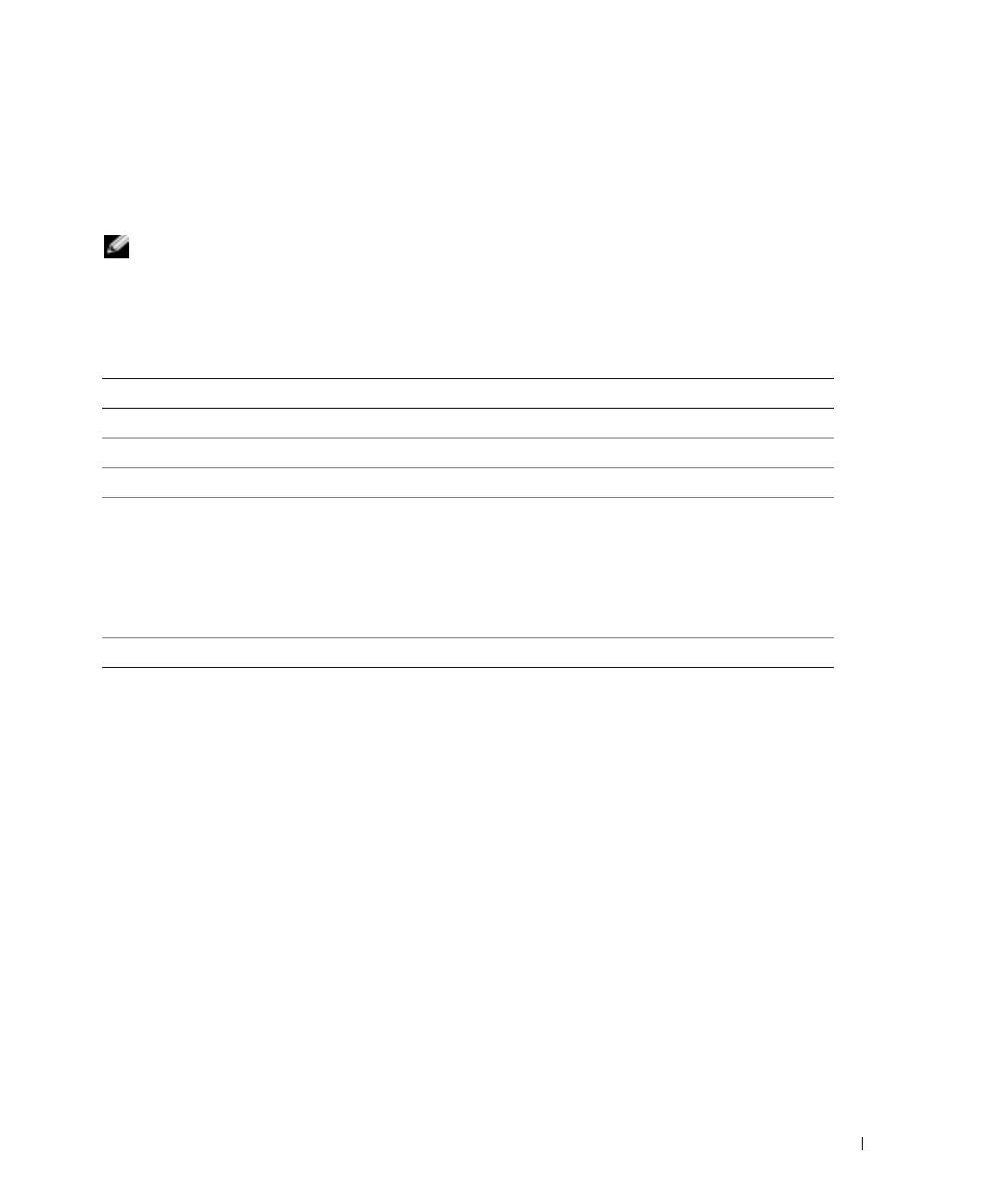
POŁOŻENIE PLIKU: J:\DL\DL044402\DTP\Y4288pb0.fm
2
Jeśli w trakcie testu wystąpił problem, wyświetlany jest komunikat zawierający kod błędu
i opis problemu. Zapisz kod błędu i opis problemu, a następnie postępuj według instrukcji
wyświetlanych na ekranie.
Jeśli samodzielnie nie można rozwiązać problemu, należy skontaktować się z firmą Dell.
UWAGA:
W górnej części każdego z ekranów testowych umieszczony jest znacznik usługi. Udzielający
pomocy pracownik działu obsługi technicznej zapyta o numer znacznika usługi.
3
Jeśli wybrano test z grupy
Custom Test
(Test niestandardowy) lub
Symptom Tree
(Drzewo
objawów), dodatkowe informacje można uzyskać, klikając odpowiednią zakładkę opisaną
w poniższej tabeli.
Zakładka Funkcja
Results (Wyniki) Zawiera wyniki testu i wykryte błędy.
Errors (Błędy) Wyświetla wykryte błędy, kody błędu i opis problemu.
Help (Pomoc) Zawiera opis testu i ewentualne warunki wymagane do jego przeprowadzenia.
Configuration
Wyświetla konfigurację sprzętową wybranego urządzenia.
(Konfiguracja)
Program Dell Diagnostics uzyskuje informacje o konfiguracji wszystkich
urządzeń z konfiguracji systemu, pamięci i różnych testów wewnętrznych, po
czym wyświetla je w liście urządzeń w lewym okienku na ekranie. Lista
urządzeń może nie zawierać nazw wszystkich komponentów zamontowanych
w komputerze lub przyłączonych do niego urządzeń peryferyjnych.
Parameters (Parametry) Pozwala dostosować test do indywidualnych wymagań przez zmianę ustawień.
4
Gdy testy zostaną ukończone, jeśli program Dell Diagnostics został uruchomiony z dysku CD
Drivers and Utilities
, wyjmij dysk CD.
5
Po zakończeniu testów, zamknij ekran testów i powróć do ekranu
Main
Menu
(Menu
główne). Aby zakończyć działanie programu Dell Diagnostics i uruchomić ponownie
komputer, zamknij ekran
Main
Menu
(Menu główne).
MATERIAŁY POUFNE FIRMY DELL – WERSJA WSTĘPNA 9/12/04 – TYLKO DO KOREKTY
Szybki informator o systemie
163
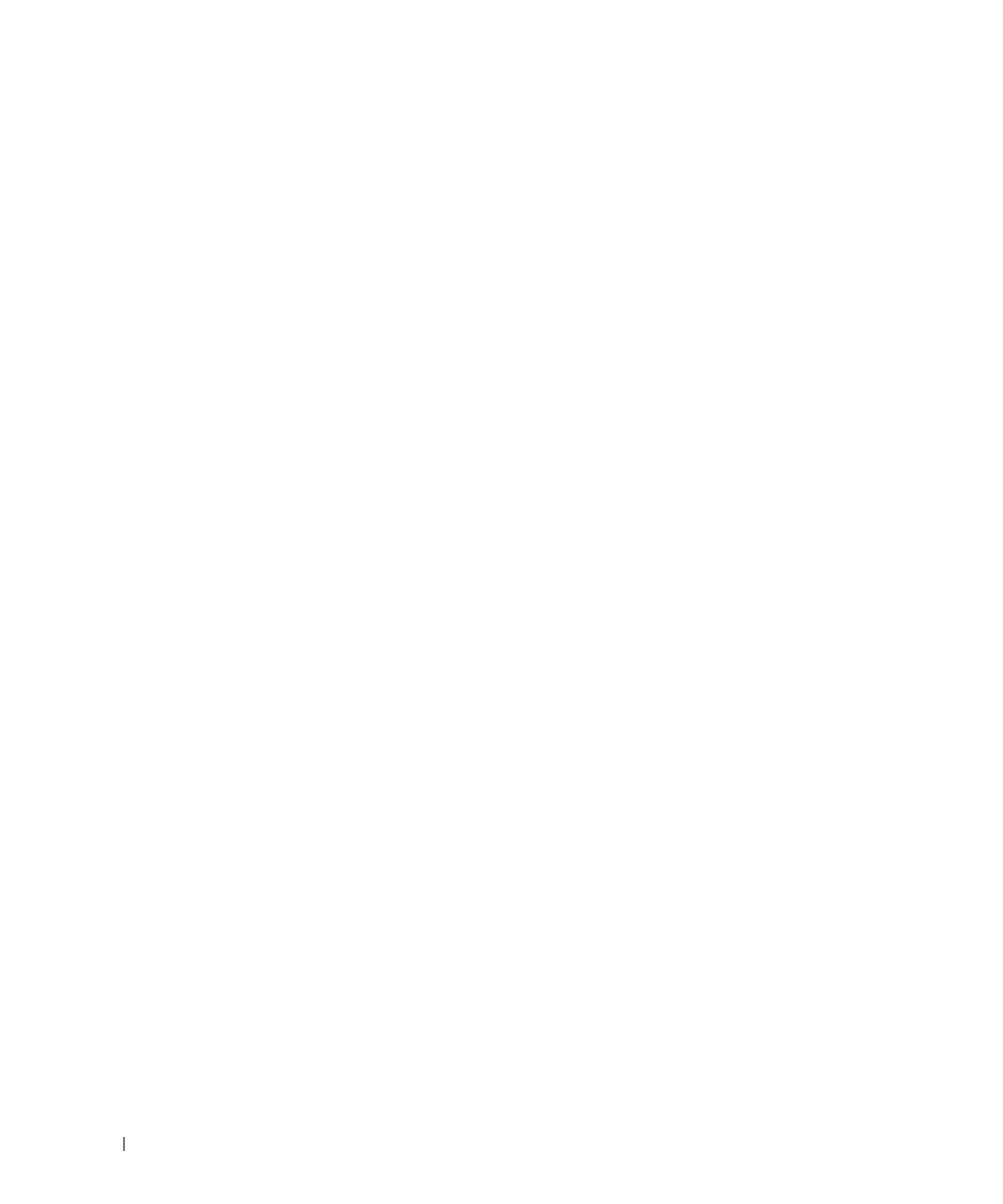
POŁOŻENIE PLIKU: J:\DL\DL044402\DTP\Y4288pb0.fm
www.dell.com | support.dell.com
MATERIAŁY POUFNE FIRMY DELL – WERSJA WSTĘPNA 9/12/04 – TYLKO DO KOREKTY
164
Szybki informator o systemie
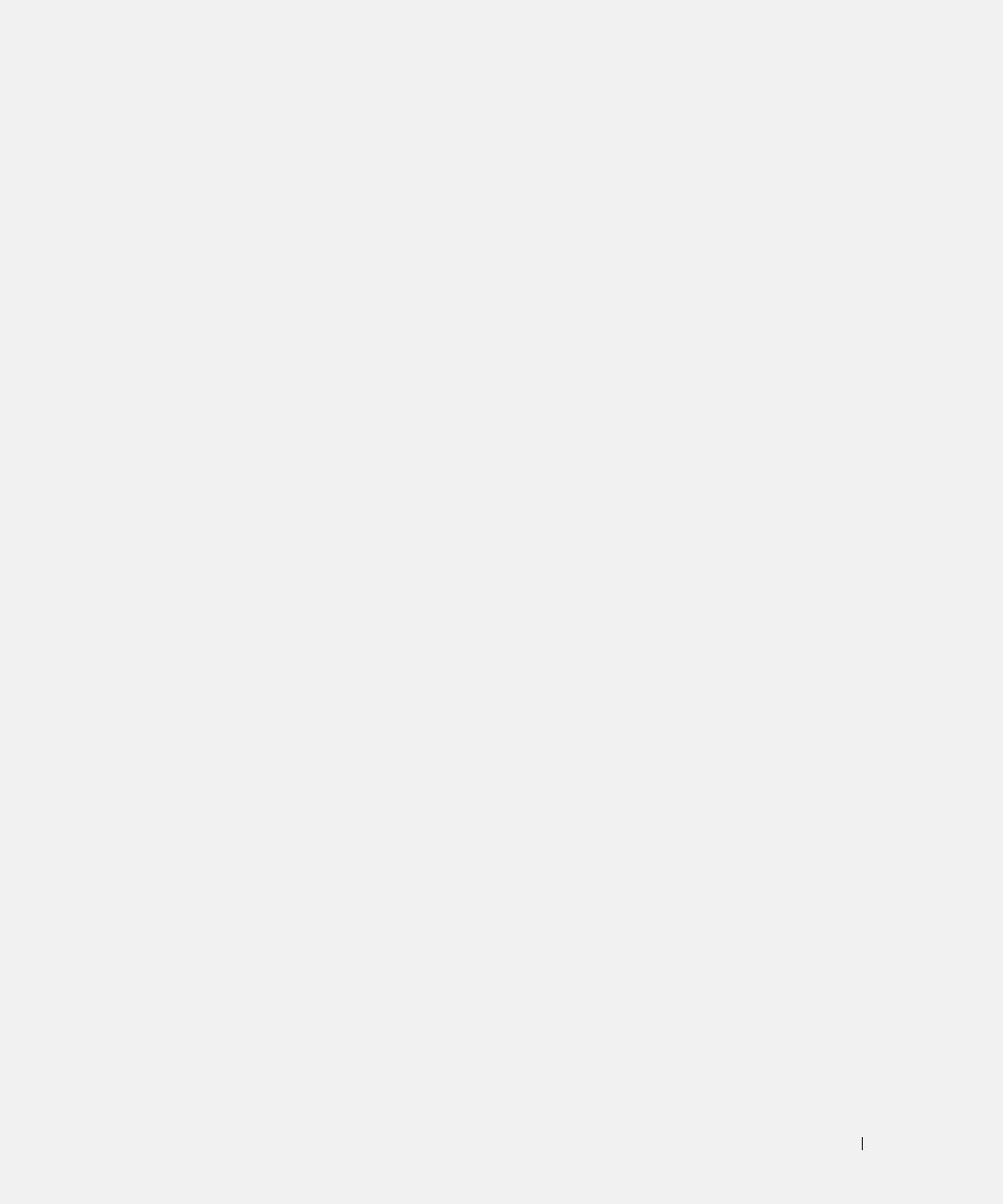
Indeks
A
dokumentacja
instrukcje dotyczące
Podręcznik z informacjami o
bezpieczeństwa, 143
akumulator
systemie, 143
ładowanie, 156
Przewodnik użytkownika, 144
czas życia i korzystanie z
urządzenie, 143
K
akumulatora, 149
wersja elektroniczna, 145
instalowanie, 158
komputer
miernik energii, 155
Dysk CD Drivers and
awaria, 159
Utilities, 143
miernik naładowania, 155
przestał reagować, 159
miernik zużycia, 156
Dysk CD systemu
wolna praca, 160
ostrzeżenie o niskim stanie
operacyjnego, 146
kreatory
naładowania, 156
Kreator zgodności
przechowywanie, 158
programów, 159
sprawdzanie stanu
E
naładowania, 154
etykieta systemu Microsoft
wydajność, 153
Windows, 144
O
wyjmowanie, 157
etykiety
oprogramowanie
Microsoft Windows, 144
problemy, 159-160
znacznik usługi, 144
C
CD
P
system operacyjny, 146
G
ponowna instalacja
computer, 149
gwarancja, 143
Dysk CD Drivers and
Utilities, 143
ResourceCD, 143
D
I
problemy
Dell
awaria komputera, 159
Informacje o komputerze
witryna pomocy, 145
blokowanie, 158
widok z przodu, 150
Diagnostyka
komputer nie chce się
informacje o komputerze
Dell, 160
uruchomić, 158
widok od spodu, 153
komputer przestał
diagnostyka
widok z lewej strony, 150
reagować, 159
Dysk CD Drivers and
widok z prawej strony, 152
niebieski ekran, 159
Utilities, 143
widok z tyłu, 152
oprogramowanie, 158-160
Indeks
165
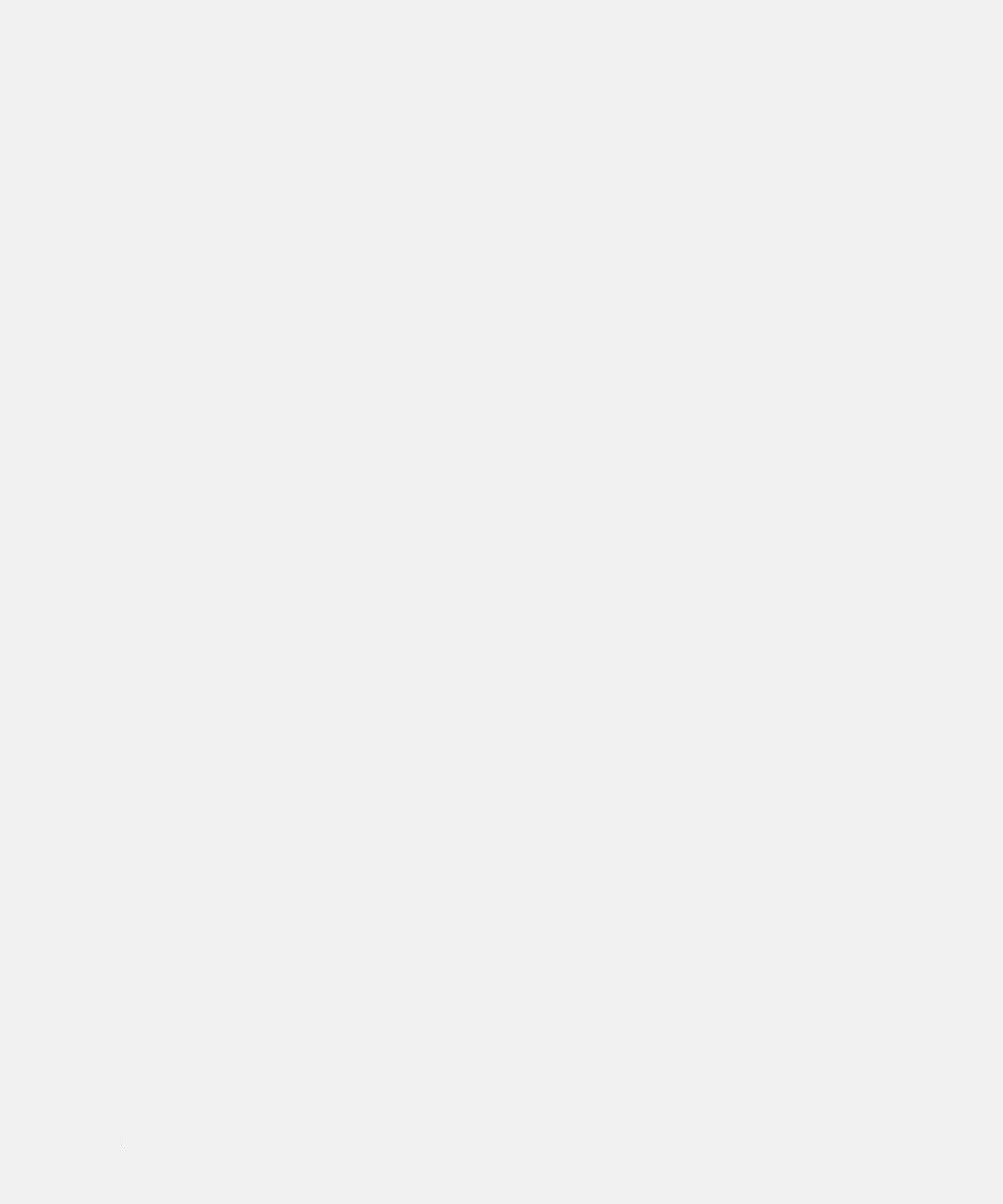
166
Indeks
program przestał
reagować, 159
program się zawiesza, 159
rozwiązywanie, 158
spyware, 160
wolna praca komputera, 160
zgodność programów i systemu
Windows, 159
Przewodnik użytkownika, 144
S
spyware, 160
sterowniki
Dysk CD ResourceCD, 143
System operacyjny
CD, 146
Przewodnik instalacji, 146
W
Windows XP
Kreator zgodności
programów, 159
Witryna Dell Premier
Support, 145
Witryna internetowa Pomocy
firmy Dell, 143
Wyszukiwanie informacji
dokumentacja, 143
Z
znacznik usługi, 144
166
Indeks
™
™
Dell
Latitude
D410
Краткий справочник
Модель PP06S
www.dell.com | support.dell.com
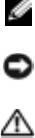
Примечания, уведомления и предупреждения
ПРИМЕЧАНИЕ. В разделе ПРИМЕЧАНИЕ содержится важная информация, которая помогает при
использовании компьютера.
ЗАМЕЧАНИЕ. ЗАМЕЧАНИЕ означает либо возможность повредить оборудование, либо возможность
потерять данные, и говорит о том, как избежать этой проблемы.
ПРЕДУПРЕЖДЕНИЕ. Указывает на потенциальную опасность повреждения, получения легких
травм или угрозу для жизни.
Сокращения и аббревиатуры
Полный список аббревиатур и сокращений см. в
Руководстве пользователя
(в зависимости от операционной
®
системы, дважды щелкните значок
User's Guide
(Руководство пользователя) на рабочем столе Microsoft
®
Windows
или нажмите кнопку
Пуск
, выберите
Центр справки и поддержки
, а затем
User and system
guides
(Руководство пользователя и системное руководство)).
®
В случае приобретения компьютера серии Dell™ n Series все упоминания операционной системы Microsoft
®
Windows
в настоящем документе неприменимы.
Компакт-диски
Drivers and Utilities
(Драйверы и утилиты) и
Operating System
(Операционная система)
являются дополнительными и могут поставляться не со всеми компьютерами.
_________________
Информация, включенная в состав данного документа, может быть изменена без уведомления.
© Dell Inc., 2004. Все права защищены.
Воспроизведение материалов данного руководства в любой форме без письменного разрешения корпорации Dell Inc. строго
запрещено.
Торговые марки, упомянутые в данном документе: Dell, логотип DELL и Latitude являются товарными знаками корпорации Dell Inc.;
Microsoft и Windows являются охраняемыми товарными знаками корпорации Microsoft Corporation; Intel и Pentium являются
охраняемыми товарными знаками корпорации Intel Corporation.
Другие торговые марки и фирменные названия упомянуты в данной документации в качестве ссылки как на предприятия, имеющие
эти марки и названия, так и на их продукцию. Dell Inc. заявляет об отказе от всех прав собственности на любые товарные знаки и
названия, кроме своих собственных.
Модель PP06S
Ноябрь 2004 г. P/N Y4288 Ред. A00

Содержание
Поиск информации . . . . . . . . . . . . . . . . . . . . . . . . . . . . . 171
Настройка компьютера
. . . . . . . . . . . . . . . . . . . . . . . . . . 175
О компьютере
. . . . . . . . . . . . . . . . . . . . . . . . . . . . . . . . 177
Вид спереди
. . . . . . . . . . . . . . . . . . . . . . . . . . . . . . 178
Вид слева
. . . . . . . . . . . . . . . . . . . . . . . . . . . . . . . . 179
Вид справа
. . . . . . . . . . . . . . . . . . . . . . . . . . . . . . . 180
Вид сзади
. . . . . . . . . . . . . . . . . . . . . . . . . . . . . . . . 180
Вид снизу
. . . . . . . . . . . . . . . . . . . . . . . . . . . . . . . . 181
Использование аккумулятора
. . . . . . . . . . . . . . . . . . . . . . 182
Работа аккумулятора
. . . . . . . . . . . . . . . . . . . . . . . . . 182
Проверка заряда аккумулятора
. . . . . . . . . . . . . . . . . . 183
Зарядка аккумулятора
. . . . . . . . . . . . . . . . . . . . . . . . 185
Извлечение аккумулятора
. . . . . . . . . . . . . . . . . . . . . . 185
Установка аккумулятора
. . . . . . . . . . . . . . . . . . . . . . . 186
Хранение аккумулятора
. . . . . . . . . . . . . . . . . . . . . . . 186
Устранение неисправностей
. . . . . . . . . . . . . . . . . . . . . . . 186
Системное программное обеспечение переносного
компьютера (NSS)
. . . . . . . . . . . . . . . . . . . . . . . . . . . 186
Блокировки и неполадки программного обеспечения
. . . . 187
Запуск программы Dell Diagnostics
. . . . . . . . . . . . . . . . 189
Указатель . . . . . . . . . . . . . . . . . . . . . . . . . . . . . . . . . . 193
Содержание 169

170 Содержание
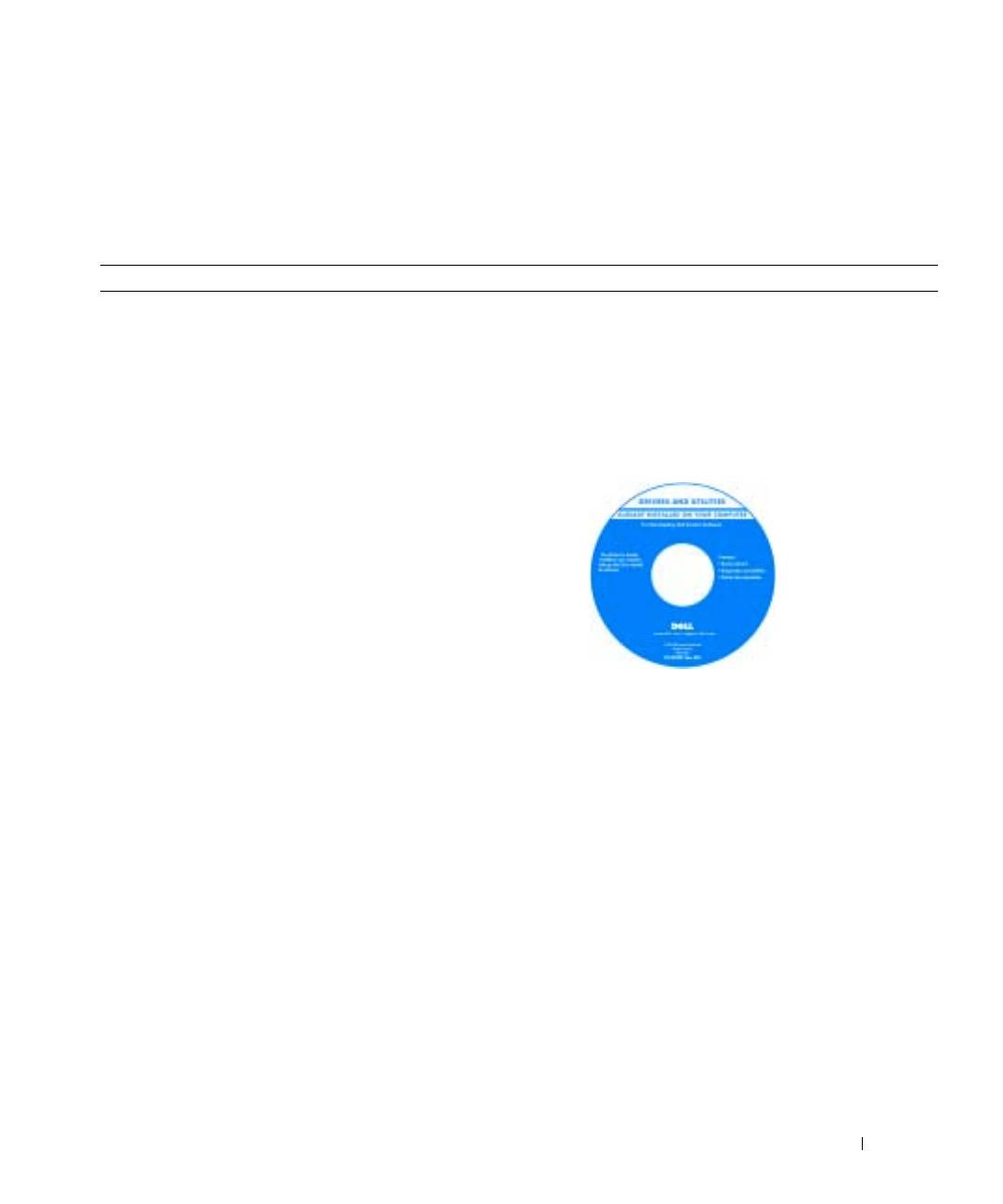
ÌÅÑÒÎÍÀÕÎÆÄÅÍÈÅ ÔÀÉËÀ: J:\DL\DL044402\DTP\Y4288rb0.fm
Поиск информации
ПРИМЕЧАНИЕ. Некоторые функции могут быть недоступны для компьютера вообще или
только в определенных странах.
ПРИМЕЧАНИЕ. Дополнительную информацию можно найти в документации по компьютеру.
Что требуется найти? Информация находится здесь
•
Программа диагностики компьютера
Компакт#диск Drivers and Utilities (Драйверы
•
Драйверы для компьютера
и утилиты) (иначе называемый ResourceCD
(Диск с ресурсами))
•
Документация на компьютер
•
Документация на устройства
Документация и драйверы уже установлены на
компьютере. С помощью этого компакт-диска
•
Системное программное обеспечение переносного компьютера
можно получить доступ к документации,
(NSS)
переустанавливать драйверы
и запустить
программу
Dell Diagnostics
.
На жестком диске
компьютера могут
быть записаны
файлы Readme,
содержащие
самую свежую
информацию о
технических
новшествах
компьютера или
справочные
материалы для опытных пользователей и
технических специалистов.
ПРИМЕЧАНИЕ. Драйверы и обновления
документации можно найти на веб<узле
support.dell.com.
ПРИМЕЧАНИЕ. Компактдиск Drivers and
Utilities (Драйверы и утилиты) является
дополнительным и может не поставляться с
этим компьютером.
ÊÎÍÔÈÄÅÍÖÈÀËÜÍÀß ÈÍÔÎÐÌÀÖÈß DELL – ÂÂÎÄÍÀß ×ÀÑÒÜ 12/9/04– ÒÎËÜÊÎ ÄËß ÏÐÎÂÅÐÊÈ
Краткий справочник 171
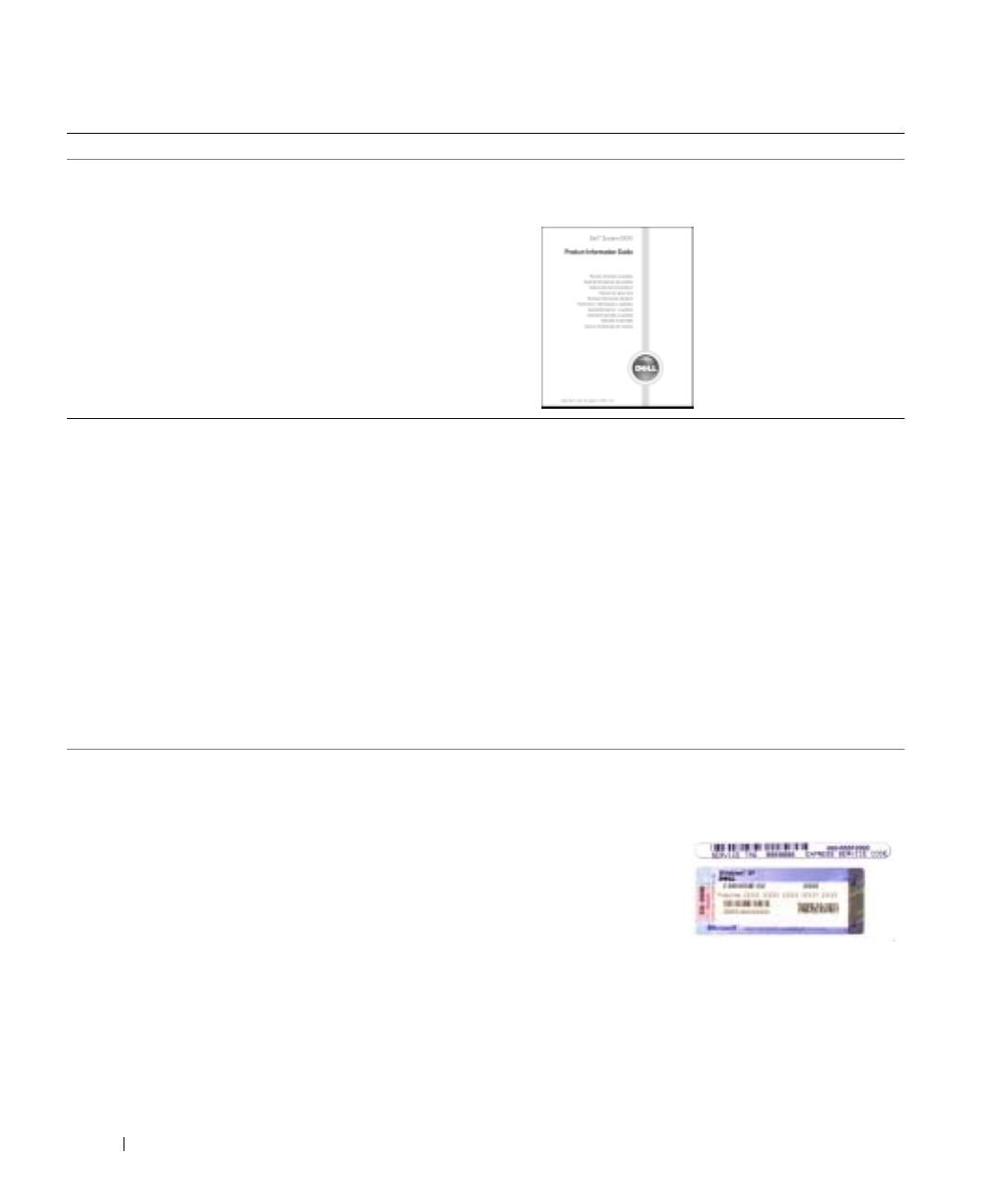
ÌÅÑÒÎÍÀÕÎÆÄÅÍÈÅ ÔÀÉËÀ: J:\DL\DL044402\DTP\Y4288rb0.fm
Что требуется найти? Информация находится здесь
•
Информация о гарантиях
Информационное руководство по системе
™
•
Условия (только для США)
Dell
•
Инструкции по технике безопасности
•
Сведения о соответствии стандартам
•
Информация об эргономике
•
Лицензионное соглашение конечного пользователя
www.dell.com | support.dell.com
•
Удаление и замена компонентов
Руководство пользователя
®
•
Технические характеристики
Центр справки и поддержки системы Microsoft
®
•
Настройка системы
Windows
XP
1
Нажмите кнопку
Пуск
и выберите
Справка и
•
Устранение неисправностей и решение проблем
поддержка
.
2
Выберите
User's and system guides
(Руководство пользователя и системное
руководство), а затем
User's guides
(Руководство
пользователя).
Руководство пользователя также можно найти на
компакт-диске
Drivers and Utilities
(Драйверы и
утилиты)
.
ПРИМЕЧАНИЕ. Компактдиск Drivers and
Utilities (Драйверы и утилиты) является
дополнительным и может не поставляться с
этим компьютером.
•
Код экспресс-обслуживания и метка производителя
Метка производителя и лицензия Microsoft
Windows
•
Лицензионная метка Microsoft Windows
Эти надписи находятся на
нижней стороне
компьютера.
•
Метка
производителя
требуется для
идентификаци
и компьютера
на веб-узле
support.dell.com
или при обращении в службу
технической поддержки.
•
Код экспресс-обслуживания вводится, чтобы
связаться с службой технической поддержки.
Система обслуживания через код экспресс-
обслуживания может быть недоступна в
некоторых странах.
ÊÎÍÔÈÄÅÍÖÈÀËÜÍÀß ÈÍÔÎÐÌÀÖÈß DELL – ÂÂÎÄÍÀß ×ÀÑÒÜ 12/9/04– ÒÎËÜÊÎ ÄËß ÏÐÎÂÅÐÊÈ
172 Краткий справочник
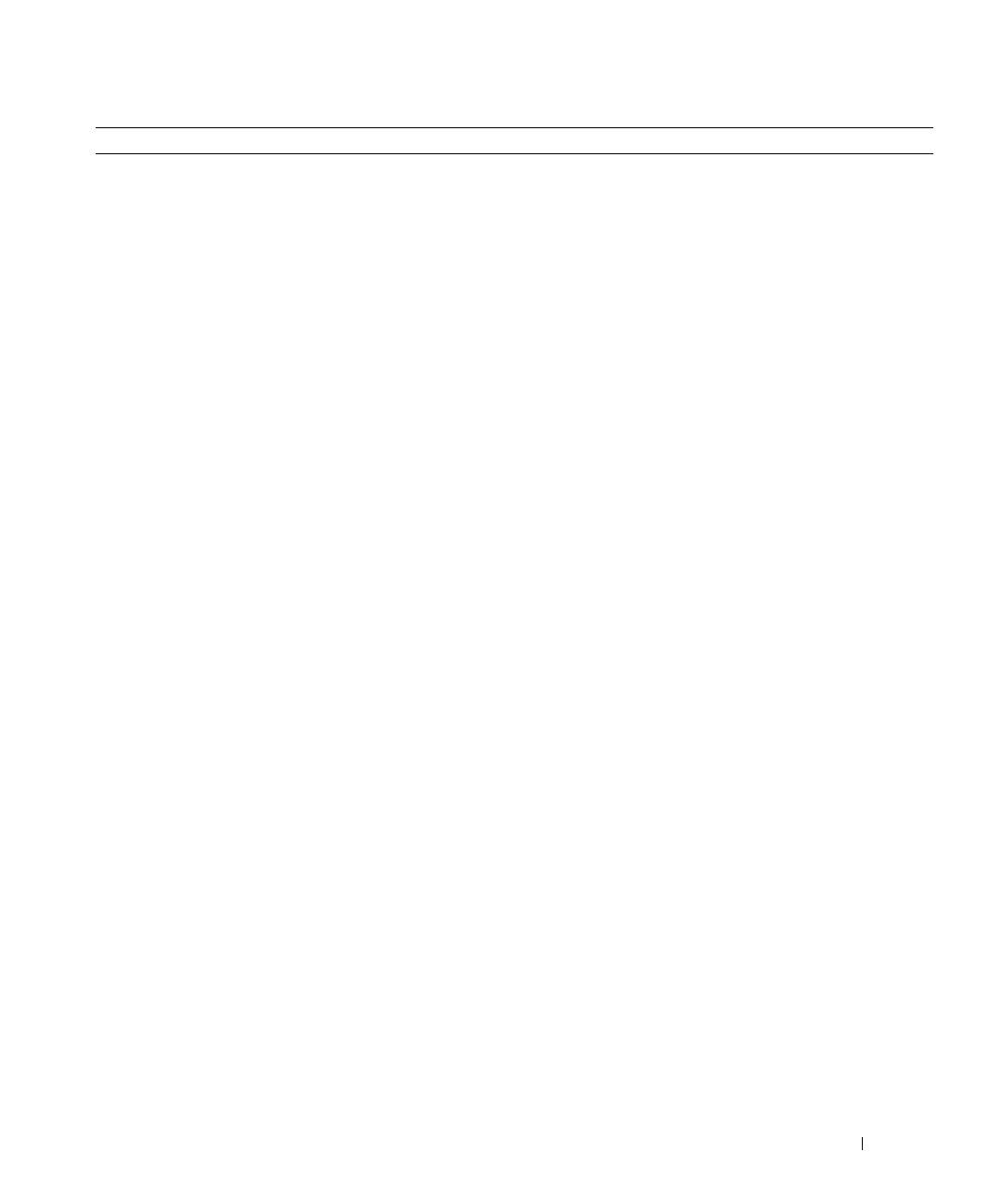
ÌÅÑÒÎÍÀÕÎÆÄÅÍÈÅ ÔÀÉËÀ: J:\DL\DL044402\DTP\Y4288rb0.fm
Что требуется найти? Информация находится здесь
•
Solutions (Разрешение вопросов) — подсказки и советы по
Веб#узел поддержки — support.dell.com
поиску и устранению неисправностей, статьи технических
ПРИМЕЧАНИЕ. Выберите свой регион для
специалистов, интерактивные курсы обучения, часто
просмотра соответствующего веб<
задаваемые вопросы
узла поддержки.
•
Community (Сообщество) — Интерактивная дискуссия с
ПРИМЕЧАНИЕ. Основной веб<узел
другими пользователями Dell
поддержки Dell по адресу
•
Upgrades (Обновления) — информация о новых версиях
premier.support.dell.com предназначен для
различных компонентов (например, памяти, жесткого диска и
корпораций, правительственных и
операционной системы)
образовательных учреждений. Веб<узел
•
Customer Care (Отдел обслуживания клиентов) — контактная
может быть недоступен в отдельных
информация, звонок в отдел обслуживания и информация о
состоянии исполнения заказа, гарантии и ремонте
регионах.
•
Service and support (Обслуживание и поддержка) — состояние
звонка в отдел обслуживания и архив с информацией об
оказании поддержки, контракт на сервисное обслуживание,
интерактивная дискуссия с представителями службы
технической поддержки
•
Reference (Справочная информация) — компьютерная
документация, подробные сведения о конфигурации
компьютера, технические характеристики изделий и
техническая документация
•
Downloads (Данные для загрузки) — сертифицированные
драйверы, исправления и обновления программного
обеспечения
•
Системное программное обеспечение переносного компьютера
(NSS)— После переустановки операционной системы на
компьютере необходимо также переустановить программу NSS.
Программа NSS обеспечивает критические обновления
операционной системы и поддержку 3,5-дюймовых дисководов
™
®
®
USB Dell
, а также процессоров
Pentium
M, оптических
дисководов и устройств USB. Программа NSS необходима для
правильной работы компьютера Dell. Программное обеспечение
автоматически определяет компьютер и операционную систему
и устанавливает подходящие для них обновления.
Чтобы загрузить программное обеспечение Notebook System:
1
Посетите веб-узел
support.dell.com
и щелкните
Downloads
(Данные для загрузки).
2
Введите метку сервисного обслуживания или модель
устройства.
3
В раскрывающемся меню
Download Category
(Категория
загрузки) выберите
All
(Все).
4
Выберите операционную систему и язык на компьютере и
нажмите кнопку
Submit
(Отправить).
5
В разделе Select a Device (Выбор устройства) выберите
System
and Configuration Utilities
(Системные программы и
программы для настройки) и выберите
Dell Notebook System
Software
(Программное обеспечение Dell Notebook System).
ÊÎÍÔÈÄÅÍÖÈÀËÜÍÀß ÈÍÔÎÐÌÀÖÈß DELL – ÂÂÎÄÍÀß ×ÀÑÒÜ 12/9/04– ÒÎËÜÊÎ ÄËß ÏÐÎÂÅÐÊÈ
Краткий справочник 173
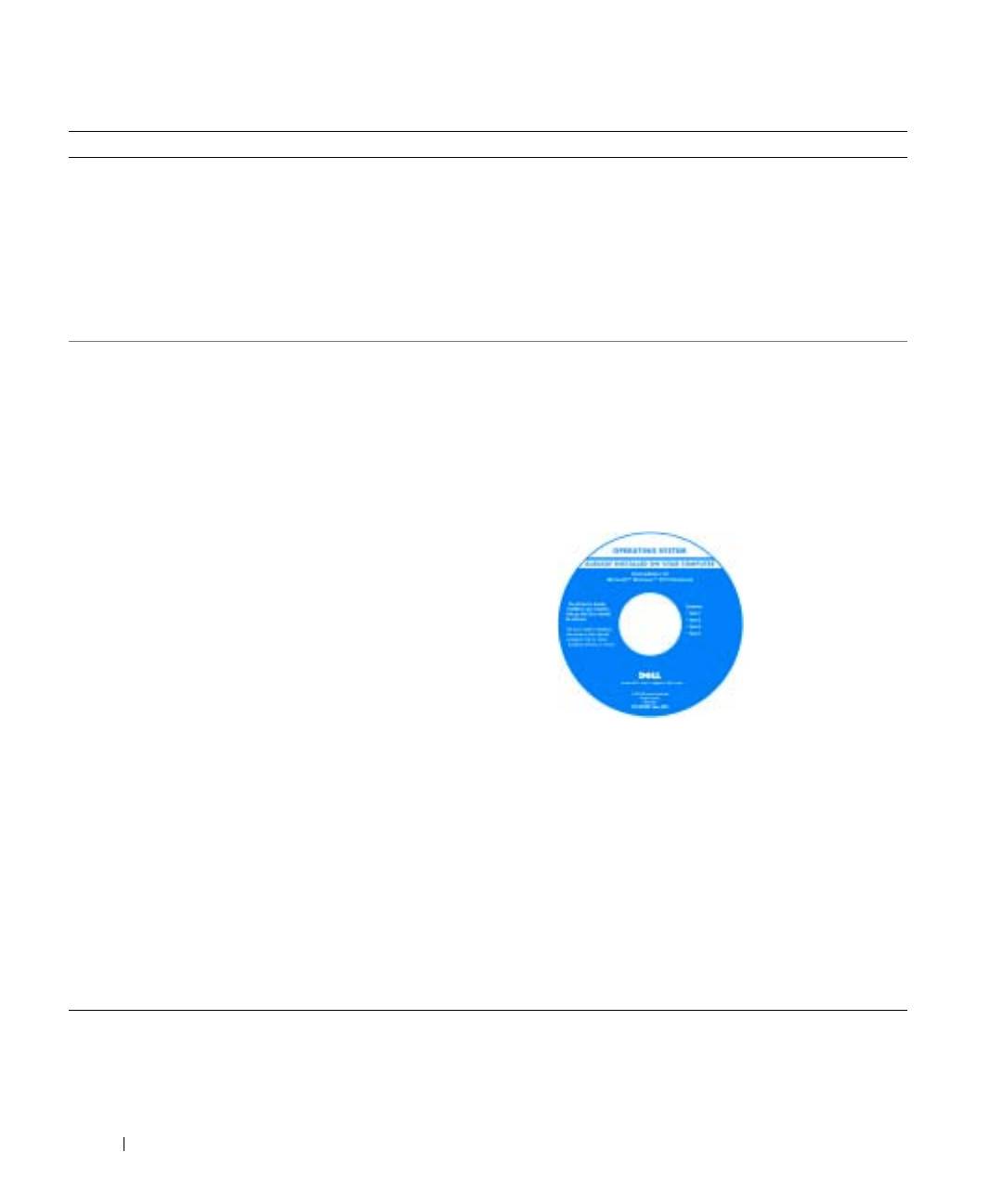
ÌÅÑÒÎÍÀÕÎÆÄÅÍÈÅ ÔÀÉËÀ: J:\DL\DL044402\DTP\Y4288rb0.fm
Что требуется найти? Информация находится здесь
•
Как работать в Windows XP
Центр справки и поддержки Windows
•
Документация по компьютеру
1
Нажмите кнопку
Пуск
и выберите
Справка и
•
Документация по устройствам (например, модему)
поддержка
.
2
Введите слово или фразу, описывающие
проблему, и щелкните значок стрелки.
3
Щелкните раздел, соответствующий вашей
проблеме.
4
Следуйте инструкциям на экране.
•
Переустановка операционной системы
Компакт#диск Operating System
(Операционная система)
www.dell.com | support.dell.com
Операционная система уже установлена на
компьютере. Чтобы повторно установить
операционную систему, используйте компакт-
диск Operating System (Операционная система).
Подробные инструкции см. в разделе
«Переустановка Windows XP».
После повторной
установки
операционной
системы
используйте
компакт-диск
Drivers and Utilities
(Драйверы и
утилиты) для
установки
драйверов
устройств,
поставляемых вместе с компьютером.
Наклейка с ключом продукта для операционной
системы находится на компьютере.
ПРИМЕЧАНИЕ. Цвет компакт<диска может
быть различным в зависимости от
заказанной операционной системы.
ПРИМЕЧАНИЕ. Компакт<диск Operating
System (Операционная система) является
дополнительным и может не поставляться с
этим компьютером.
ÊÎÍÔÈÄÅÍÖÈÀËÜÍÀß ÈÍÔÎÐÌÀÖÈß DELL – ÂÂÎÄÍÀß ×ÀÑÒÜ 12/9/04– ÒÎËÜÊÎ ÄËß ÏÐÎÂÅÐÊÈ
174 Краткий справочник
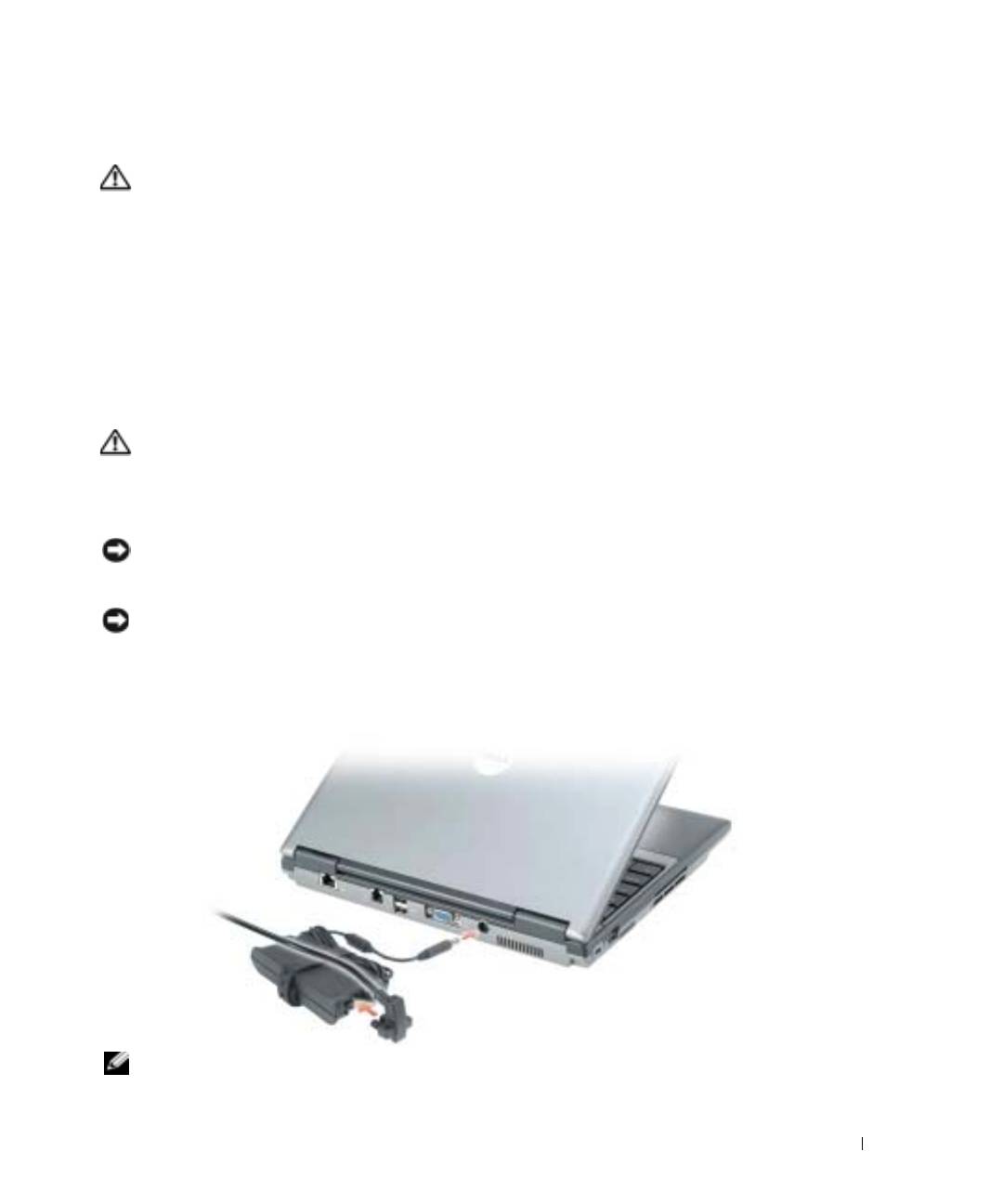
ÌÅÑÒÎÍÀÕÎÆÄÅÍÈÅ ÔÀÉËÀ: J:\DL\DL044402\DTP\Y4288rb0.fm
Настройка компьютера
ПРЕДУПРЕЖДЕНИЕ. Перед тем как приступить к выполнению следующих операций,
ознакомьтесь с инструкциями по технике безопасности, описанными в
Информационном руководстве по продуктам.
1
Распакуйте коробку с принадлежностями.
2
Отложите содержимое коробки с принадлежностями, которые потребуются для
завершения установки компьютера.
В коробке с принадлежностями находится документация пользователя, а также все
заказанное вами программное обеспечение и дополнительные компоненты (платы PC
Card, дисководы, аккумуляторные батареи и т.п.).
3
Подсоедините адаптер переменного тока к соответствующему разъему на компьютере и к
электророзетке.
ПРЕДУПРЕЖДЕНИЕ. Адаптер переменного тока можно подключить к электросети в
любой стране мира. Тем не менее, в разных странах используются разные разъемы
электропитания и сетевые фильтры. Использование несовместимого кабеля или
ненадлежащее присоединение кабеля к сетевому фильтру или электрической розетке
может привести к возгоранию или повредить оборудование.
ЗАМЕЧАНИЕ. При использовании адаптера переменного тока надежно подсоедините
кабель, избегая его натяжения, переплетения, повреждения вследствие установки на
него других предметов, например ножек стульев или столов.
ЗАМЕЧАНИЕ. При отсоединении адаптера переменного тока от компьютера держите
за разъем кабеля адаптера, а не за сам кабель, и извлекайте его уверенно, но
осторожно, чтобы не повредить кабель. При сматывании кабеля адаптера во избежание
его повреждения убедитесь, что кабель не касается углов адаптера переменного тока.
ПРИМЕЧАНИЕ. Не пристыковывайте компьютер к стыковочному устройству до тех пор,
пока хотя бы один раз не включите и не выключите его.
ÊÎÍÔÈÄÅÍÖÈÀËÜÍÀß ÈÍÔÎÐÌÀÖÈß DELL – ÂÂÎÄÍÀß ×ÀÑÒÜ 12/9/04– ÒÎËÜÊÎ ÄËß ÏÐÎÂÅÐÊÈ
Краткий справочник 175

ÌÅÑÒÎÍÀÕÎÆÄÅÍÈÅ ÔÀÉËÀ: J:\DL\DL044402\DTP\Y4288rb0.fm
4
Откройте крышку дисплея и нажмите кнопку питания, чтобы включить компьютер.
кнопка питания
www.dell.com | support.dell.com
ÊÎÍÔÈÄÅÍÖÈÀËÜÍÀß ÈÍÔÎÐÌÀÖÈß DELL – ÂÂÎÄÍÀß ×ÀÑÒÜ 12/9/04– ÒÎËÜÊÎ ÄËß ÏÐÎÂÅÐÊÈ
176 Краткий справочник
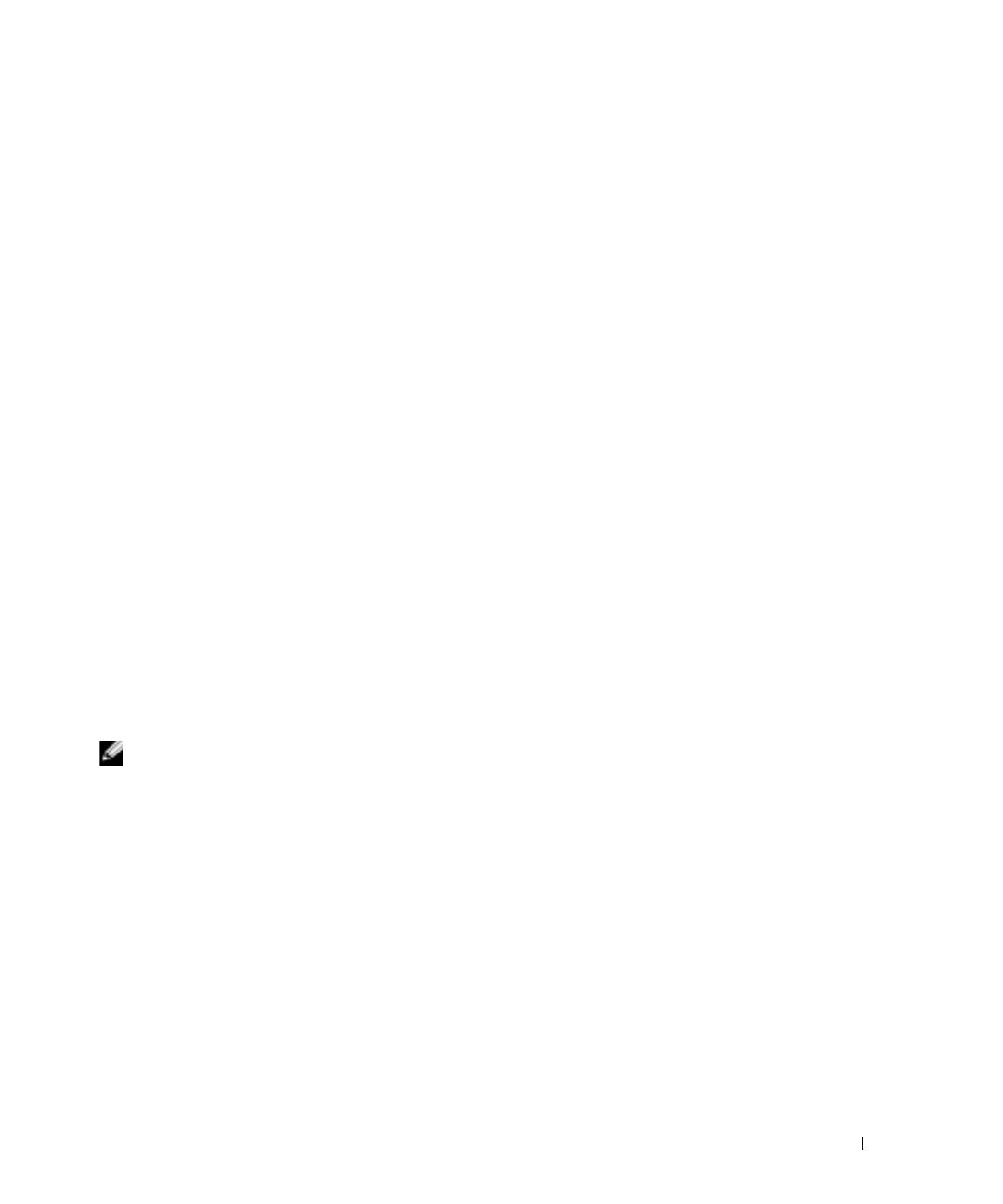
ÌÅÑÒÎÍÀÕÎÆÄÅÍÈÅ ÔÀÉËÀ: J:\DL\DL044402\DTP\Y4288rb0.fm
О компьютере
Подробную информацию о компьютере см. в интерактивном Руков о дстве польз ов ателя. Чтобы
получить доступ к руково дству пользователя (в зависимости от операционной системы),
дважды щелкните значок User's Guide (Руководство пользователя) на рабочем столе, или
нажмите кнопку Пу ск выберите Центр справки и по ддержки, а затем User and system guides
(Руководство пользователя и системное руководство). В следующих абзацах приведена
информация, касающаяся наиболее часто задаваемых вопросов в отношении компьютера.
•
Модем и сетевой адаптер:
в комплект поставки компьютера может входить модем v.92
56K и сетевой адаптер 10/100/1000 Ethernet, установленные на системной плате.
Информацию о расположении разъемов см. в разделе «Вид сзади» на стр. 180.
Дополнительную информацию о портах и разъемах см. в разделе «О компьютере» в
интерактивном
Руководстве пользователя
.
Срок службы и режим работы аккумулятора:
имеется широкий спектр аккумуляторов,
которые можно использовать в данном компьютере. При выполнении определенных типов
операций, например в случае длительного использования беспроводной связи, время
работы аккумулятора значительно снижается.
Дополнительную информацию о характеристиках аккумулятора и его использовании см. в
разделе «Использование аккумулятора» на стр. 182.
Дополнительную информацию о методах экономии энергии см. в
Руководстве пользователя
.
•
Отсек Dell D/Bay:
информацию об отсеке Dell D/Bay и устройствах, которые в него
устанавливаются, см. в интерактивном
Руководстве пользователя
.
™
•
Стыковочные устройства:
к компьютеру может подключаться устройство Dell
Media
Base, станция расширения Dell D/Dock и усовершенствованный репликатор портов D/Port
производства Dell.
ПРИМЕЧАНИЕ. Стыковочные устройства могут не продаваться в отдельных странах.
–
Информацию о стыковочном устройстве (приобретается дополнительно) см. в
документации, поставляемой с этим устройством.
–
Информацию о достижении оптимального режима работы при использовании
стыковочного устройства с компьютером см. в разделе «Устранение неисправностей»
в интерактивном
Руководстве пользователя
.
ÊÎÍÔÈÄÅÍÖÈÀËÜÍÀß ÈÍÔÎÐÌÀÖÈß DELL – ÂÂÎÄÍÀß ×ÀÑÒÜ 12/9/04– ÒÎËÜÊÎ ÄËß ÏÐÎÂÅÐÊÈ
Краткий справочник 177

ÌÅÑÒÎÍÀÕÎÆÄÅÍÈÅ ÔÀÉËÀ: J:\DL\DL044402\DTP\Y4288rb0.fm
Вид спереди
1
2
12
3
www.dell.com | support.dell.com
11
4
10
5
9
6
8
7
1 защелка дисплея 7 сенсорная панель
2 дисплей 8 кнопки микроджойстика и
сенсорной панели
3 кнопки регулировки громкости 9 микроджойстик
4 индикаторы состояния устройств 10 динамик
5 кнопка отключения звука 11 кнопка питания
6 клавиатура 12 индикаторы состояния клавиатуры
и беспроводного соединения
ÊÎÍÔÈÄÅÍÖÈÀËÜÍÀß ÈÍÔÎÐÌÀÖÈß DELL – ÂÂÎÄÍÀß ×ÀÑÒÜ 12/9/04– ÒÎËÜÊÎ ÄËß ÏÐÎÂÅÐÊÈ
178 Краткий справочник

ÌÅÑÒÎÍÀÕÎÆÄÅÍÈÅ ÔÀÉËÀ: J:\DL\DL044402\DTP\Y4288rb0.fm
Вид слева
2
3
41
56
1 гнездо защитного кабеля 4 вентиляционные отверстия
2
разъем D/Bay
5 инфракрасный датчик
3
разъем USB
6 вентиляционные отверстия
ÊÎÍÔÈÄÅÍÖÈÀËÜÍÀß ÈÍÔÎÐÌÀÖÈß DELL – ÂÂÎÄÍÀß ×ÀÑÒÜ 12/9/04– ÒÎËÜÊÎ ÄËß ÏÐÎÂÅÐÊÈ
Краткий справочник 179
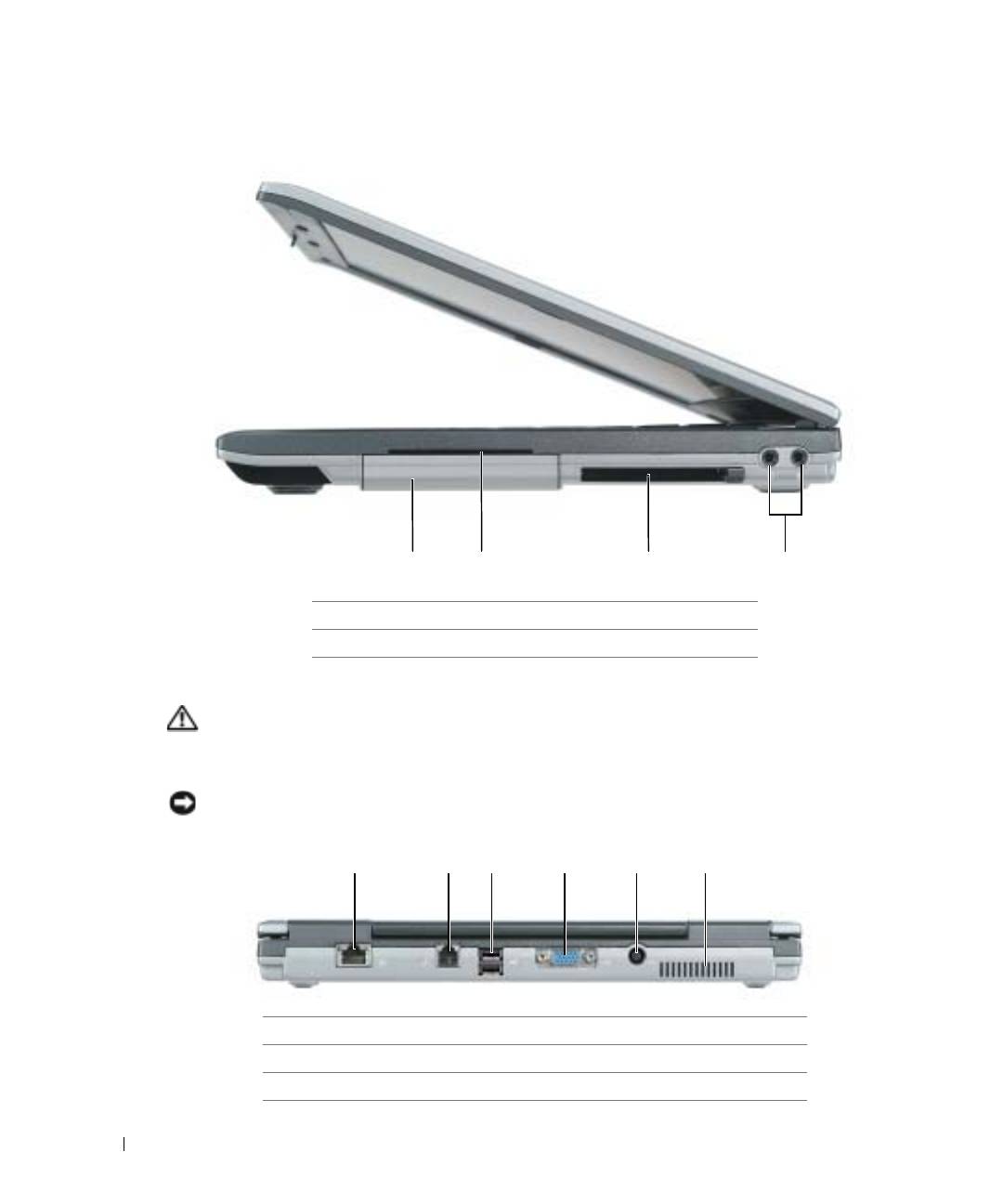
ÌÅÑÒÎÍÀÕÎÆÄÅÍÈÅ ÔÀÉËÀ: J:\DL\DL044402\DTP\Y4288rb0.fm
Вид справа
www.dell.com | support.dell.com
1 234
1 жесткий диск 3 гнездо для платы PC Card
2 слот для смарт-карты 4 аудиоразъемы (2)
Вид сзади
ПРЕДУПРЕЖДЕНИЕ. Не блокируйте отверстия для вентиляции, не допускайте
попадания в них каких#либо мелких предметов, избегайте накопления пыли в этих
местах. Не держите работающий компьютер в местах с недостаточной вентиляцией,
например в закрытом кейсе. Это может повредить компьютер или привести к пожару.
ЗАМЕЧАНИЕ. Чтобы не повредить компьютер, после его выключения подождите 5
секунд, прежде чем отсоединять внешнее устройство.
123456
1 сетевой разъем (RJ-45) 4 видеоразъем
2 разъем модема (RJ-11) 5 разъем адаптера переменного тока
3 разъем USB (2) 6 вентиляционные отверстия
ÊÎÍÔÈÄÅÍÖÈÀËÜÍÀß ÈÍÔÎÐÌÀÖÈß DELL – ÂÂÎÄÍÀß ×ÀÑÒÜ 12/9/04– ÒÎËÜÊÎ ÄËß ÏÐÎÂÅÐÊÈ
180 Краткий справочник

